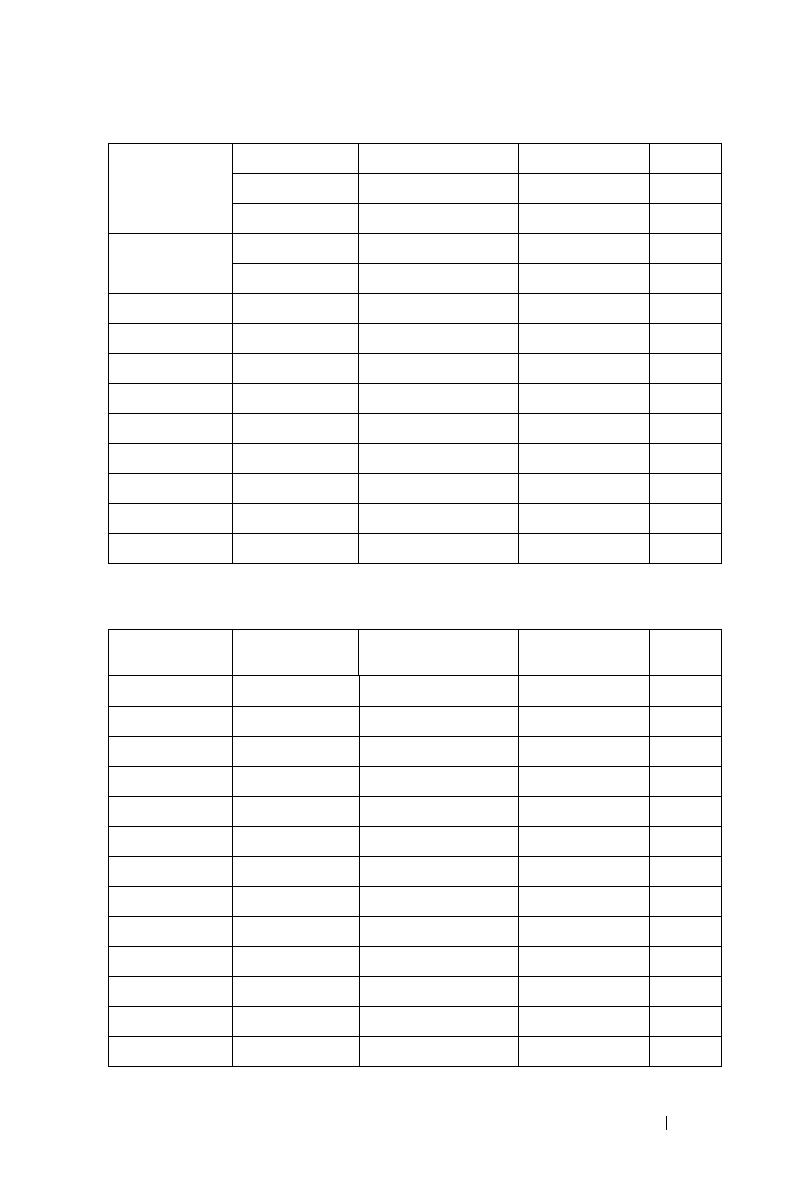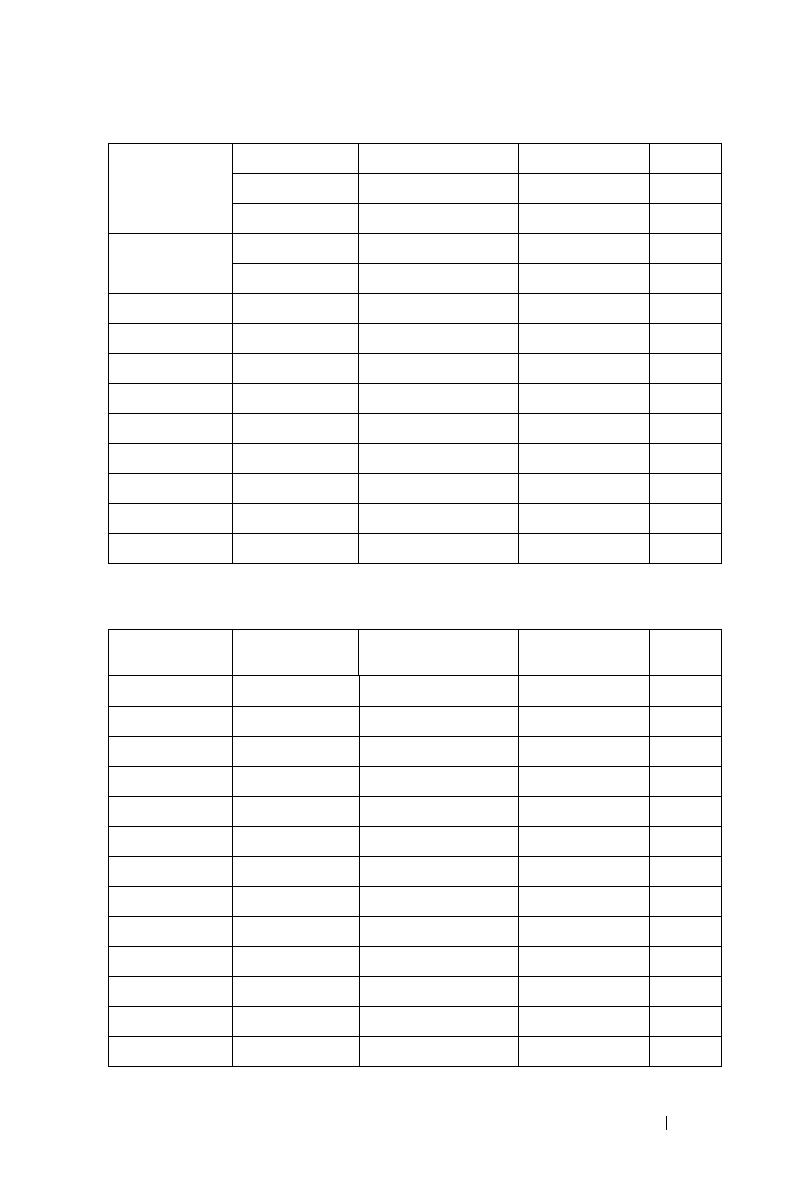
Specificaties 55
OPMERKING: * ondersteunde timings voor 3D-signaal met opeenvolgende beelden.
Compatibiliteitsmodi (YPbPr)
1280 x 1024
SXGA_60 60,02 63,981 108
SXGA_75 75,025 79,976 135
SXGA_85 85,024 91,146 157,5
1280 x 960
1280 x 960_60 60 60 108
1280 x 960_85 85,002 85,938 148,5
1366 x 768 1366 x 768_60 59,79 47,712 85,5
1440 x 900 WXGA+_60 59,887 55,935 106,5
1400 x 1050 SXGA+_60 59,978 65,317 121,75
1600 x 1200 UXGA 60 75 162
1680 x 1050 1680x1050_60 59,954 65,29 146,25
640 x 480@67Hz MAC13 66,667 35 30,24
832 x 624@75Hz MAC16 74,546 49,722 57,28
1024 x 768@75Hz MAC19 74,93 60,241 80
1152 x 870@75Hz MAC21 75,06 68,68 100
Resolutie
Modus
Vernieuwingsfrequentie
(Hz)
Hsynch. frequentie
(KHz)
Pixelklok
(MHz)
720 x 480 480i 59,94 15,73 13,5
720 x 480 480p 59,94 31,47 27
720 x 576 576i 50 15,63 13,5
720 x 576 576p 50 31,25 27
1280 x 720 720/50p 50 37,5 74,25
1280 x 720 720/60p 60 45 74,25
1920 x 1080 1080/24P 24 27 74,25
1920 x 1080 1080/25P 25 28,13 74,25
1920 x 1080 1080/30P 30 33,75 74,25
1920 x 1080 1080/50i 50 28,13 74,25
1920 x 1080 1080/60i 60 33,75 74,25
1920 x 1080 1080/50P 50 56,25 148,5
1920 x 1080 1080/60P 60 67,5 148,5